چگونه با فلش دوربین اندروید از دریافت نوتیفیکیشن باخبر شویم؟

اگر همواره نگران از دست رفتن نوتیفیکیشنهای خود هستید، این آموزش را از دست ندهید. یکی از روشهای دریافت اعلان (notification) هنگام تماس تلفنی، استفاده از فلش دوربین گوشی اندرویدی است. اما چگونه میتوان از این روش استفاده کرد؟ این ویژگی یک روش معمول برای زمانی است که گوشی خود را در حالت سایلنت (silent) یا ویبره قرار دادهاید. با این آموزش از دیجیکالا مگ همراه باشید تا به آموزش نحوه فعالکردن نوتیفیکیشن با استفاده از فلش دوربین در اندروید بپردازیم.
نحوه فعالکردن نوتیفیکیشن با فلش گوشی اندروید
در کدام گوشیهای اندرویدی میتوان از این ویژگی استفاده کرد؟
سخن پایانی
نحوه فعالکردن نوتیفیکیشن با فلش گوشی اندروید

استفاده از نوتیفیکیشن برای اطلاع از پیامها اتفاق جدیدی نیست و بسیاری از کاربران گوشیهای آیفون، گلکسی و حتی گوگل پیکسل با کمک این روش از آخرین اتفاقات باخبر میشوند. روشی که ما امروز در این مقاله آموزش میدهیم فعال کردن و استفاده از فلش دوربین برای دریافت نوتیفیکیشن با کمک منو تنظیمات است. استفاده از این روش در اندروید نسخه ۱۴ به سادگی امکانپذیر است.
- مرحله اول: برای شروع ابتدا به منوی تنظیمات (Settings) بروید و سپس Notifications را باز کنید.

- مرحله دوم: به پایین اسکرول کنید و روی گزینه Flash Notifications ضربه بزنید.
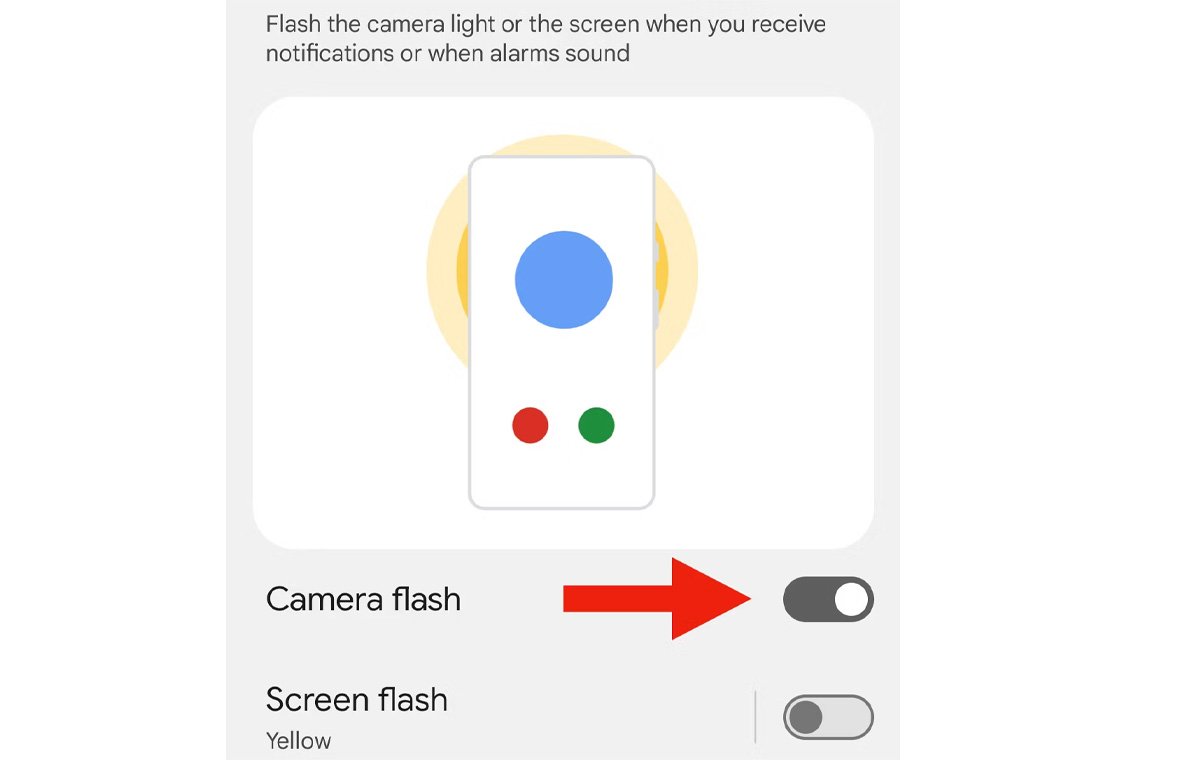
در اینجا دو گزینه برای نوتیفیکیشنها جود دارد: camera flash و screen flash. انتخاب روش بر عهده شماست و میتوانید یکی از دو گزینه را انتخاب کنید. دکمه پیشنمایش به شما کمک میکند تا گزینه مدنظر خود را قبل از اجرا ببینید. با فعال بودن گزینه camera flash، هر زمان که نوتیفیکیشن دریافت کنید، فلش دوربین دو بار روشن میشود.
به این ترتیب، هشدار را به راحتی میبینید بدون اینکه حواس اطرافیانتان پرت شود. علاوه بر این، میتوانید creen flash را روشن کنید که رنگهای بیشماری برای انتخاب دارد و با دریافت پیام، ایمیل یا سایر هشدارها، کل صفحهگوشیتان روشن میشود.
در کدام گوشیهای اندرویدی میتوان از این ویژگی استفاده کرد؟

این ویژگی در حال حاضر در گوشیهای پیکسل با اندروید ۱۴ به سهولت در دسترس است. البته انتظار داریم پس از بهروز رسانی یا عرضه آخرین نسخه از سیستم عامل گوگل، استفاده از فلش دوربین اندروید برای دریافت نوتیفیکیشن به عنوان یک گزینه پیشفرض در اختیار همه کاربران گوشیهای این شرکت قرار گیرد. در مورد گوشی سامسونگ، این ویژگی در بخش منو قابل دسترسی است، اما اکنون در تنظیمات نوتیفیکیشن به صورت پیشفرض برای همه گوشیها در نظر گرفته شده است.
سخن پایانی
در این مقاله به آموزش نحوه فعالکردن و استفاده از فلش دوربین اندروید برای دریافت نوتیفیکشن پرداختیم. دقت کنید اگر نوتیفیکیشنهای فلاش دوربین بیش از حد حواستان را پرت میکند، همان مراحل را دنبال کنید و کلید را خاموش کنید، البته این فلش در کل دو بار نمایش داده میشود و به این ترتیب مزاحمت زیادی ندارد. آیا شما از این تکنولوژی برای اطلاع از نوتیفیکیشنهای خود استفاده میکنید؟ خواهشمند است نظرات و پیشنهادات خود را از طریق بخش کامنت با ما و سایر کاربران دیجیکالا به اشتراک بگذارید.
منبع: howtogeek




